Hogyan lehet kikapcsolni a bejelentkező ablaknál vagy beállítási automatikus bejelentkezés windows 7 -
Hogyan lehet kikapcsolni a bejelentkező ablaknál vagy beállítási Automatikus bejelentkezés Windows 7

Felhasználói választás képernyő Windows 7 is megjelenik több esetben:
- Ha bejelentkezik, ha nem beállítja az automatikus bejelentkezés
- Amikor lezárja a rendszert, vagy change user
- Kilépve az alvó vagy hibernált módban van, vagy a kilépő képernyő

Az automatikus bejelentkezés
Előfeltételek
Beállítani az automatikus bejelentkezési igényel rendszergazdai jogosultságokat. A hangolási folyamat gyakorlatilag megegyezik a beállításokat a Windows XP vagy Windows Vista.
A számítógépek nem tartományhoz
Számítógépek esetén nem tartományhoz (például otthoni), amelyben az automatikus bejelentkezés végezhető el a grafikus felület az operációs rendszer.
- Egyidejűleg nyomja Win + R
- A Futtatás ablakba írja be: netplwiz (nem működik a Windows XP) vagy kontroll userpasswords2
- Nyomja meg az Entert. A megnyíló ablakban a paraméterek a felhasználói fiókok.
-
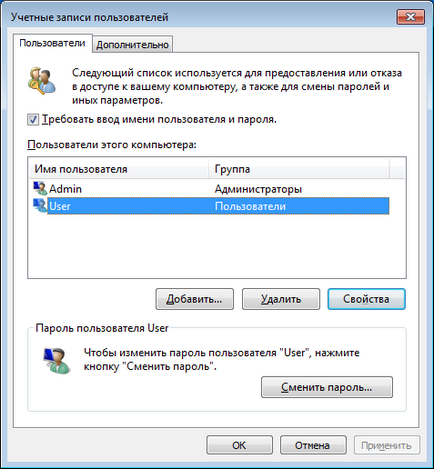
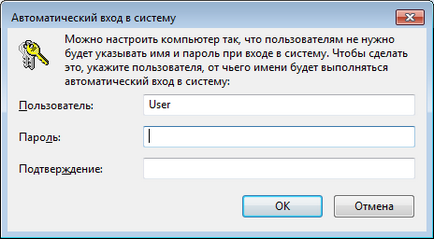
Beállítása automatikus bejelentkezés befejeződött.
Számítógépek egy tartományban
Számítógépeken tartományhoz, meg kell adnia az alapértelmezett domain nevet, amely kerül sor automatikusan bejelentkezik. Az operációs rendszer grafikus, ez nem lehetséges, így az automatikus bejelentkezés beállítását végezzük a rendszerleíró adatbázisban.
PARAMÉTEREK Automatikus bejelentkezés
Megjegyzés. Az első három lehetőség a táblázat használható konfigurálható automatikus log számítógépeken, amelyek nem tartományhoz.
Válogatás a felhasználót, ha a bevitel automatikus
Ha engedélyezte az automatikus bejelentkezést, de szükségessé vált be alá egy másik fiókba, nyomja meg és tartsa lenyomva a Shift billentyűt, amikor a Windows indításakor. Vagy kattintson a Kijelentkezés / Change felhasználó a leállítás menüt, és tartsa lenyomva a Shift billentyűt.
A felhasználó módosíthatja a bevitel automatikus is befolyásolhatja egy-paraméter (REG_SZ) ForceAutoLogon: HKEY_LOCAL_MACHINE \ SOFTWARE \ Microsoft \ Windows NT \ CurrentVersion \ Winlogon.
Jelszót kér, ha visszatér az alvási vagy hibernációs
Amennyiben egy bizonyos idejű inaktivitás, a számítógép alvó vagy hibernált, Windows 7 kéri a jelszót, amikor folytatása, amely további adatok védelmét. Ez a kérés letiltható.
Nyisd Energiagazdálkodási lehetőségek a Vezérlőpulton, a bal felső sarokban kattintson a kérése jelszó ébresztéskor
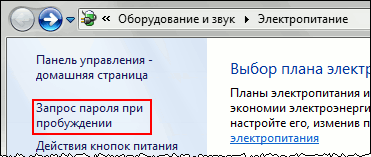
Alján a hálózati beállítások ablakban, először kattintson módosítása jelenleg nem paramétereket. majd állítsa be a jelszót kér.

Megjegyzés: a vezérlőpult számla (UAC) mellett a link. A beállítások módosításához rendszergazdai jogokkal. Azonban egy kérelmet annak a fellépés csak akkor jelenik meg abban az esetben, ha fut, mint egy normál felhasználó. Rendszergazdai jogokkal kell emelni megkérdezése nélkül.
A jelszó kérése, ha kilép a képernyővédő
Jobb klikk az asztalon, és válassza a Testreszabás menüpontot. Nyissa meg a Vezérlőpult ablakot. A jobb alsó sarokban az ablak, kattintson a képernyővédő. Open Screen Saver beállítások ablakot. Szüntesse meg a Start és a bejelentkezési képernyő. Ha nem szeretné, hogy adjon meg egy jelszót, ha kilép a képernyővédő.
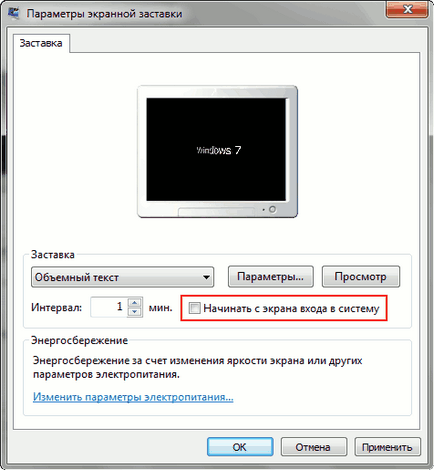
Talált hibát a szövegben? Jelöljön ki szöveget, és küldje el a Ctrl + Enter